Galerie: Tuning für Android-Tablets
In den Einstellungen und im Innenleben von AndroidOS finden sich eine Menge Funktionen, mit denen Sie die Arbeitsweise Ihres Tablets tunen können.

Automatisches Trennen der WLAN-Verbindung verhindern
AndroidOS kann eine vermeintlich nicht benötigte WLAN-Verbindung trennen, um Akkustrom zu sparen. Unter Umständen führt dies jedoch zu Problemen mit Apps oder Downloads. Sie können die Automatik abschalten, indem Sie unter Einstellungen und dann Drahtlos&Netzwerke das Menü (drei Punkte rechts oben im Display) und dort Erweitert auswählen, und dann die Einstellung unter WLAN-Richtlinie ändern.
Voreingestellt ist Wenn Bildschirm sich abschaltet, bei Problemen kann die Variante Nie, wenn im Netzbetrieb oder Nie helfen. Die letztgenannte Einstellung leert aber den Tablet-Akku schneller. Bei Stromknappheit wechseln Sie gegebenenfalls zurück auf die Grundeinstellung.
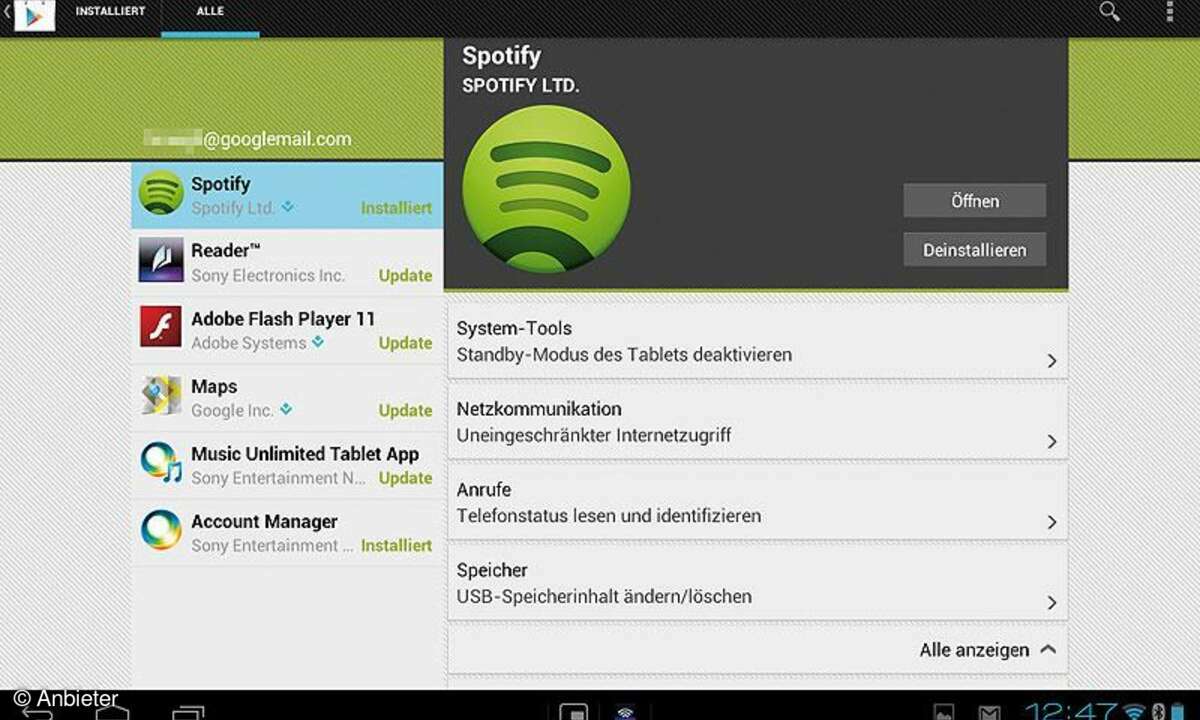
Bereits gekaufte Apps auch auf dem Tablet verwenden
Apps, die Sie im Android Market beziehungsweise bei Google Play zum Beispiel schon mit Ihrem Smartphone gekauft haben, lassen sich auf mehreren Geräten installieren und nutzen - etwa auf einem neuen Smartphone oder auch auf Ihrem Tablet.
Dazu sind bisherige App-Käufe in Ihrem Google-Konto hinterlegt. Voraussetzung ist jedoch, dass die App für den Einsatz auf dem Tablet geeignet ist. Hier bietet aber gerade das neue AndroidOS 4.0 "Ice Cream Sandwich" neue Unterstützungsfunktionen.
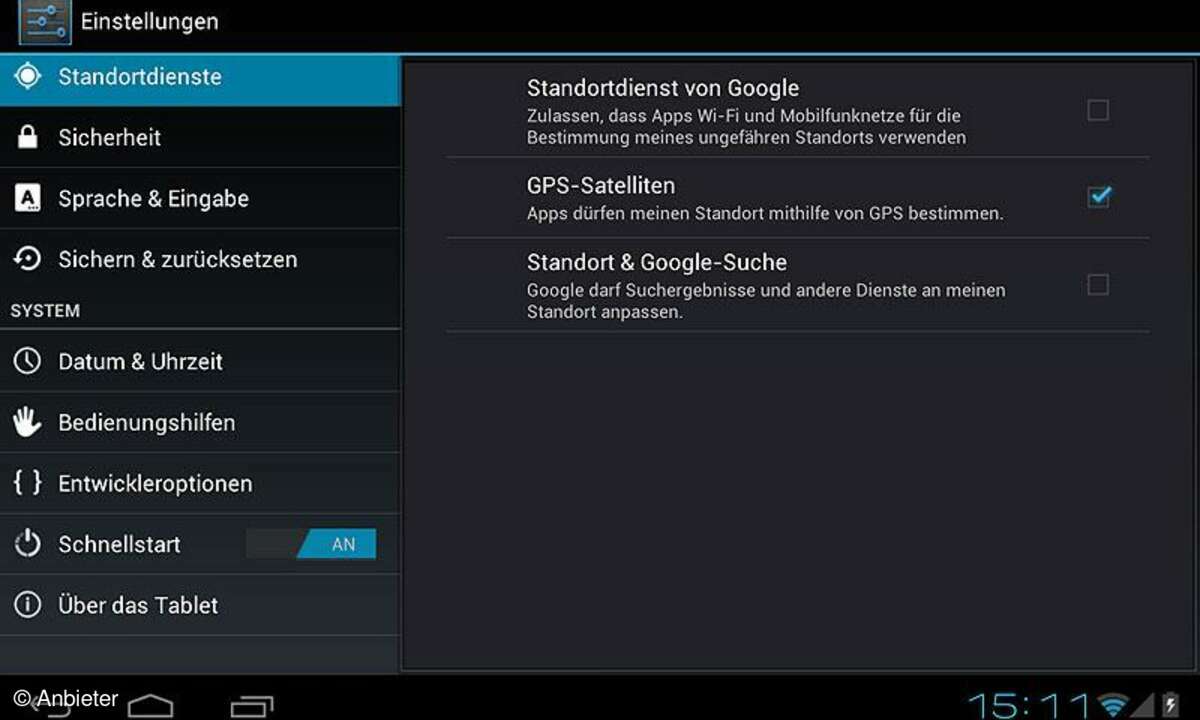
Standort-Ermittlung verbessern
Wenn Karten-, Navigations- oder andere standortbezogene Apps bei der Ermittlung Ihrer Position häufig danebenliegen, sollten Sie einmal einen Blick in Einstellungen und dann Standortdienste werfen. Hier können Sie festlegen, ob die Positionsbestimmung per WLAN und/oder per GPS erfolgt. Beide Varianten tragen zwar zum Stromverbrauch Ihres Tablets bei, verbessern dafür aber auch die Genauigkeit der Ergebnisse.
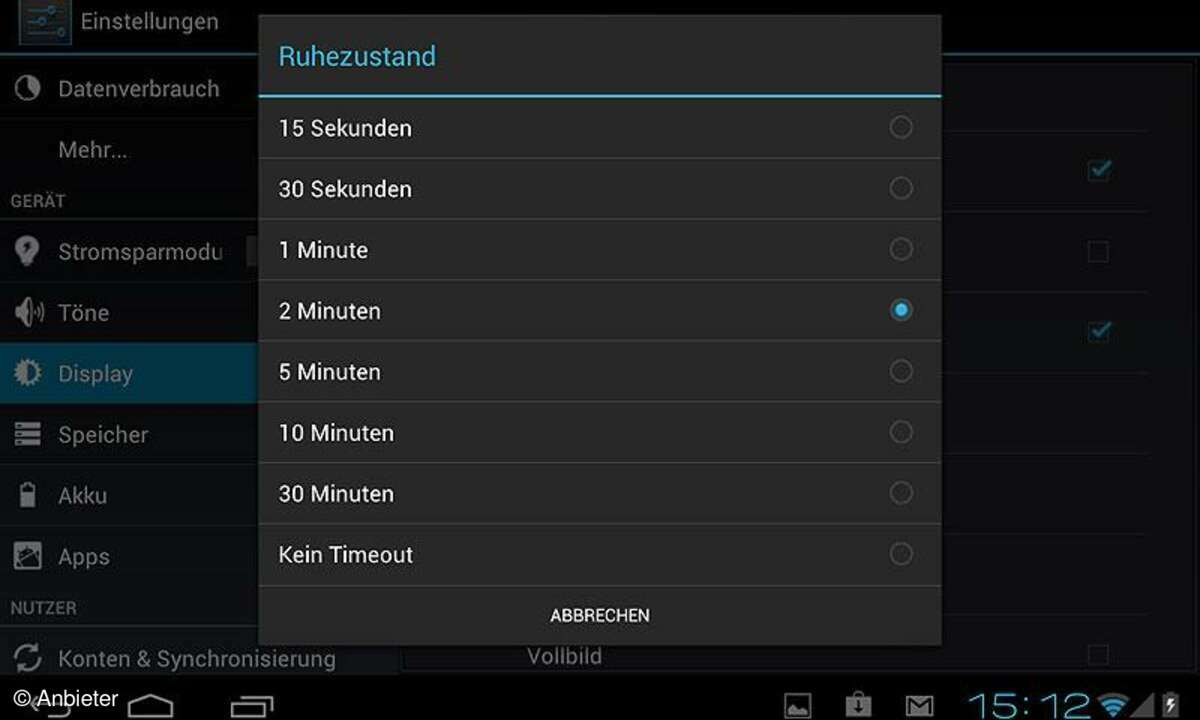
Zeit bis zur Displayabschaltung verändern
Auch diese Funktion ist in der Grundeinstellung auf Stromsparen getrimmt: Unter Einstellungen -> Display -> Ruhezustand ist je nach Hersteller ein Wert von einer oder zwei Minuten hinterlegt. Typische Wiedergabe-Apps wie Videoplayer oder E-Book-Reader können diesen Timeout zwar übersteuern, aber wenn die Vorgabe für Ihren Bedarf zu knapp ist, können Sie ihn im beschriebenen Menü verändern - wieder um den Preis, dass sich der Akku schneller leert.
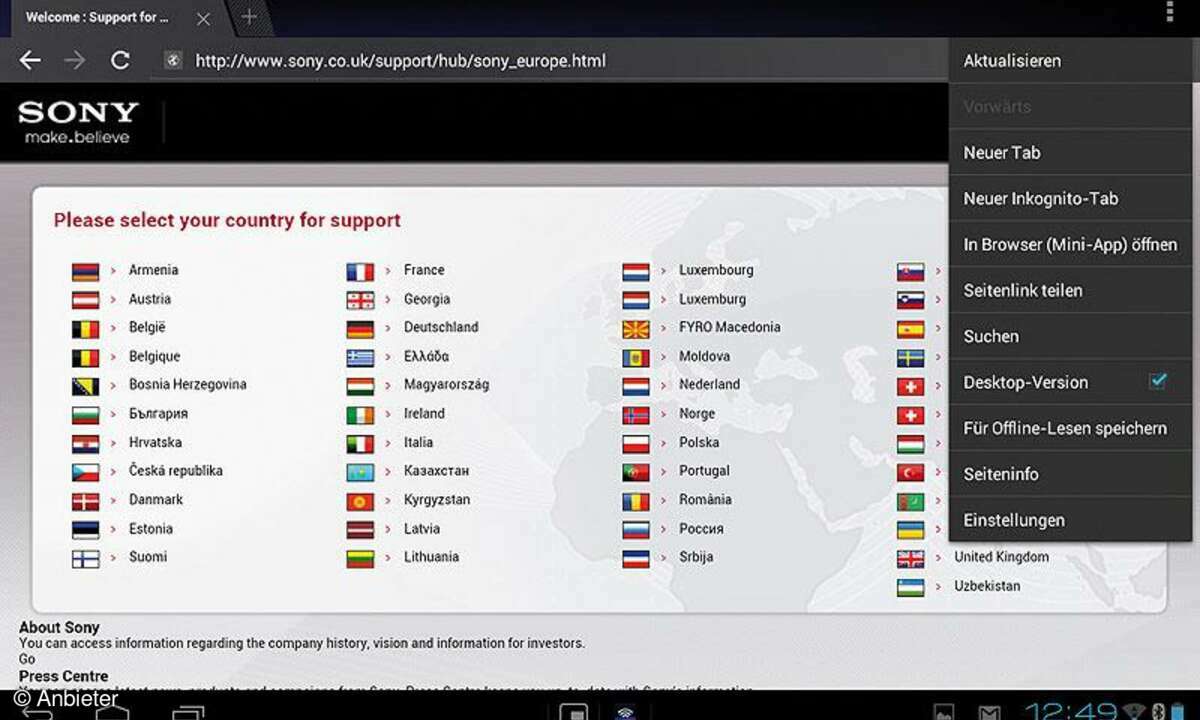
Browser-Identifikation umstellen
Der in Android integrierte Web-Browser identifiziert sich gegenüber den besuchten Seiten als "Android-Browser". Wenn das besuchte Web-Angebot eine entsprechende Unterscheidung vornimmt, kann dies dazu führen, dass Sie die Mobil-Version einer Seite statt der für Desktop-PCs ausgelegten Version angezeigt bekommen. Gerade bei der Nutzung eines Tablets ist dies oft unerwünscht.
Sie können deshalb in den Menü-Optionen des Browsers (drei Punkte im rechten oberen Displayeck antippen) die Einstellung Desktop-Version wählen. Dann identifiziert sich der Browser als "normaler" PC-Browser. Umgekehrt müssen Sie diese Einstellung wieder entfernen, wenn Sie gezielt auf ein Mobil-Angebot zugreifen wollen.
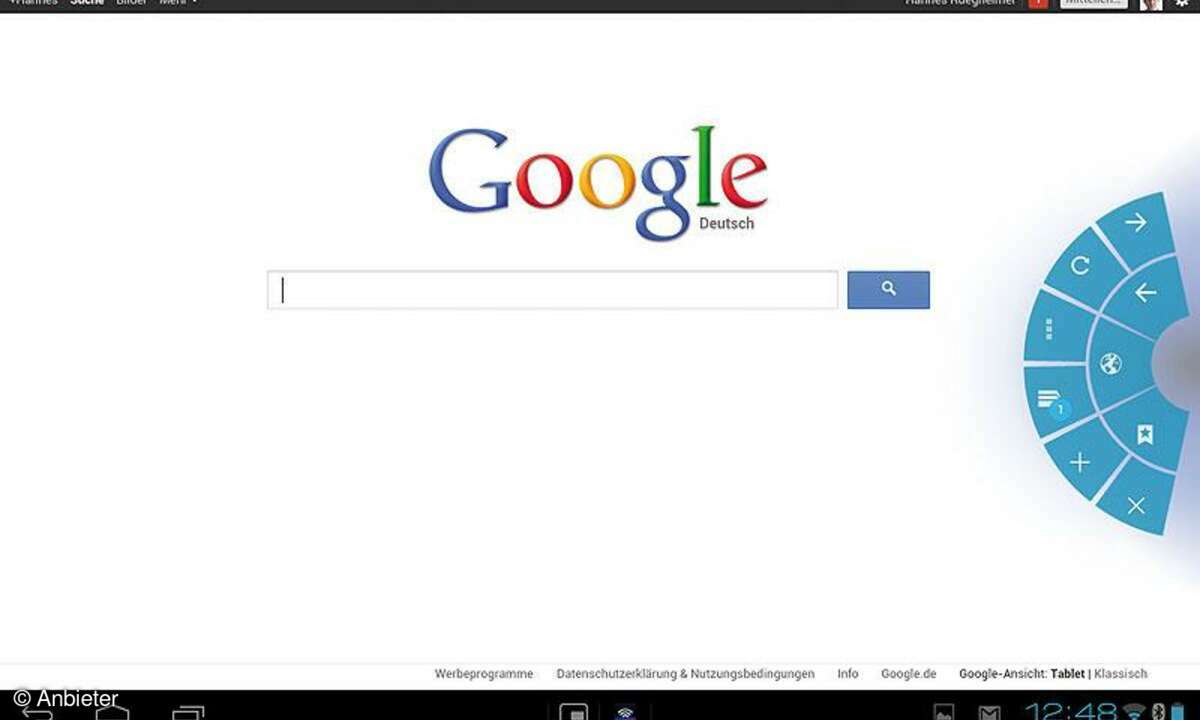
Zusätzliche Steuerfunktionen des Web-Browsers aktivieren
Schon seit Version 3.0 (Honeycomb) gibt es im Android-Browser den Zugriff auf so genannte "Labs"-Funktionen - Experimente aus den Google-Entwicklungsstudios. Hier können Sie etwa eine nützliche Schnell-Steuerung für den Web-Browser einschalten.
Sie finden die Aktivierung unter Menü -> Einstellungen -> Labs. Sollte Ihnen die Schnellsteuerung nicht zusagen, können Sie sie hier auch wieder abschalten. Künftig könnten noch andere Experimental-Funktionen aus Googles Entwicklungslabor hier auftauchen.
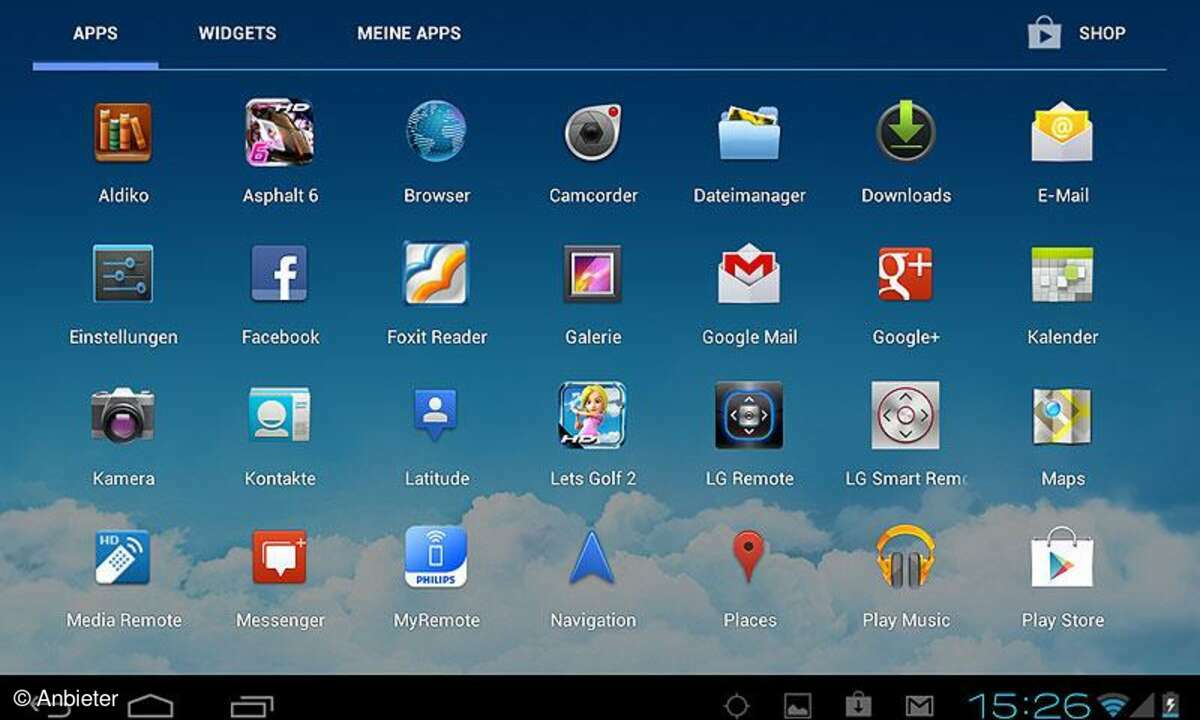
Apps schneller vom Tablet deinstallieren
Beim Ausprobieren von Apps aus dem Android Market werden Sie immer auch mal an Angebote geraten, die Sie nach kurzem Anspielen doch wieder von Ihrem Tablet löschen möchten. Dafür sieht Android grundsätzlich die Möglichkeit vor, die fragliche App im Programm Einstellungen unter dem Eintrag Apps zu deinstallieren.
Unter Honeycomb (Android OS 3.x) und Ice Cream Sandwich (4.x) geht es aber auch schneller: Sie können das Icon der fraglichen App aus dem Bildschirm Apps & Widgets einfach auf den Menüeintrag Deinstallieren am oberen Bildschirmrand ziehen. Doch Achtung: Wenn Sie das App-Icon auf dem Home-Screen auf den Eintrag Entfernen ziehen, löscht dies nur das Icon vom Home-Screen, die App selbst wird dadurch jedoch nicht vom Tablet deinstalliert.
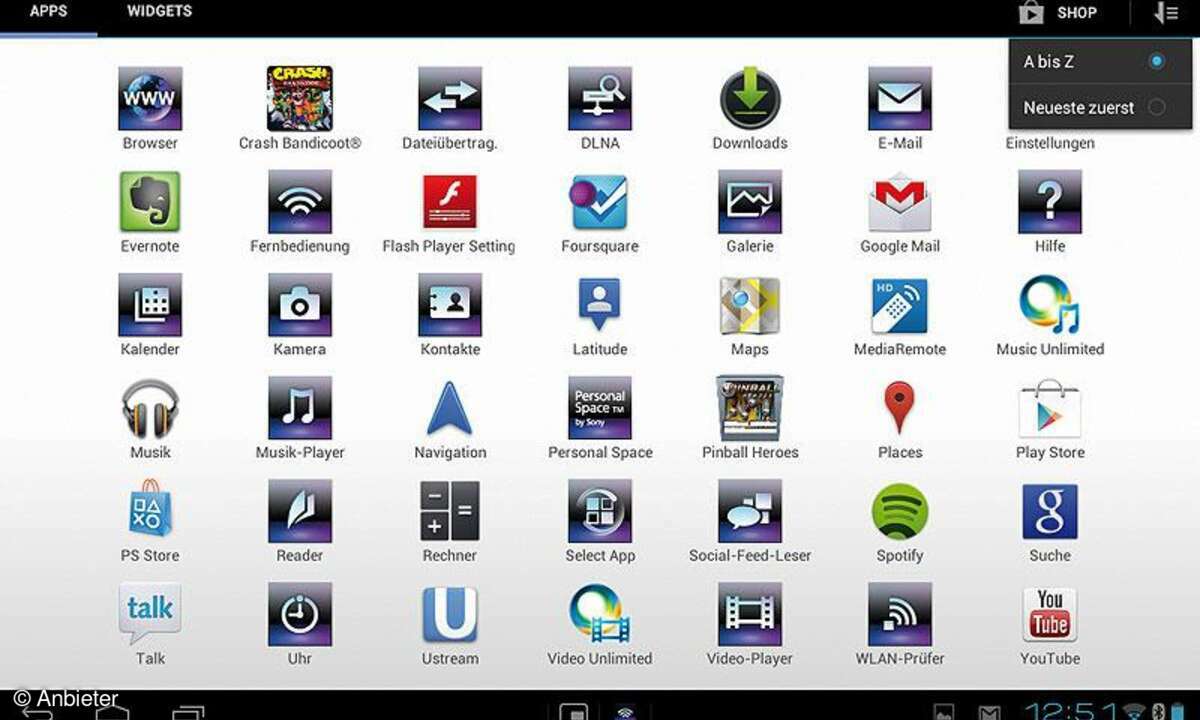
Eigene Apps schneller finden
Wenn Sie viele eigene Apps installiert haben, wird das Menü Apps & Widgets schnell etwas unübersichtlich. Hier helfen zwei kleine Funktionen, die man leicht übersieht: Zum einen können Sie mit dem Menü rechts oben im Display die Sortierung zwischen A bis Z und Neueste zuerst umschalten - mit letzerer Option erscheinen die jüngst installierten Apps zuerst in der Liste.
Zum anderen können Sie die Darstellung filtern, indem Sie oben links die Kategorie Downloads wählen. Dann werden nur noch solche Apps angezeigt, die Sie aus dem Android Market beziehungsweise anderen Quellen heruntergeladen haben.
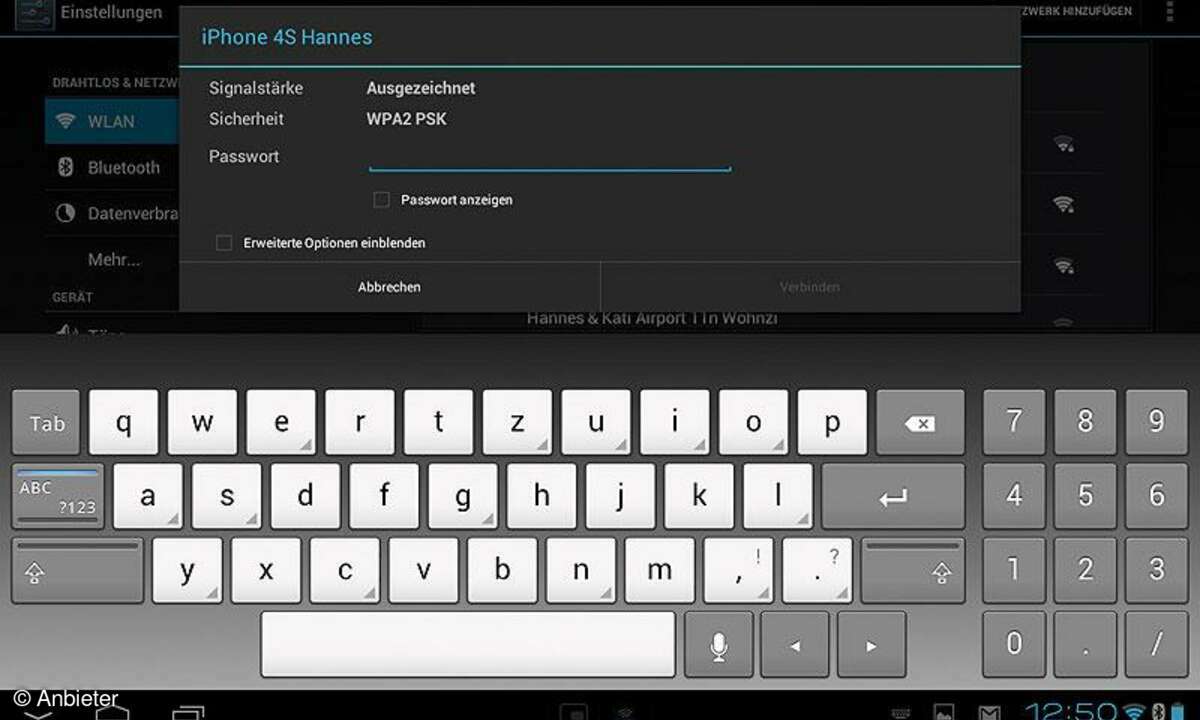
Tethering zwischen Tablet und Smartphone
Möglicherweise haben Sie sich beim Kauf Ihres Tablets für ein reines Wi-Fi-Modell entschieden, weil Sie sich sagten, dass Sie mit Ihrem Smartphone ja schon ein Gerät für mobilen Datenfunk hätten. Tatsächlich können Sie Ihr Smartphone über das sogenannte Tethering als Mobilfunkmodem verwenden.
Voraussetzung dafür ist, dass Ihr Provider beziehungsweise Ihr Smartphone-Tarif das Tetherhing erlaubt. Trifft dies zu, hängt die genaue Vorgehensweise von Ihrem Smartphone ab: Viele Geräte (Android-Phones oder etwa auch iPhones) erzeugen beim Tethering einen WLAN-Hotspot, den Sie dann wie ein normales WLAN in der Funknetz-Liste Ihres Tablets auswählen müssen. Zur Anmeldung benötigen Sie das vom Smartphone vorgegebene Passwort.
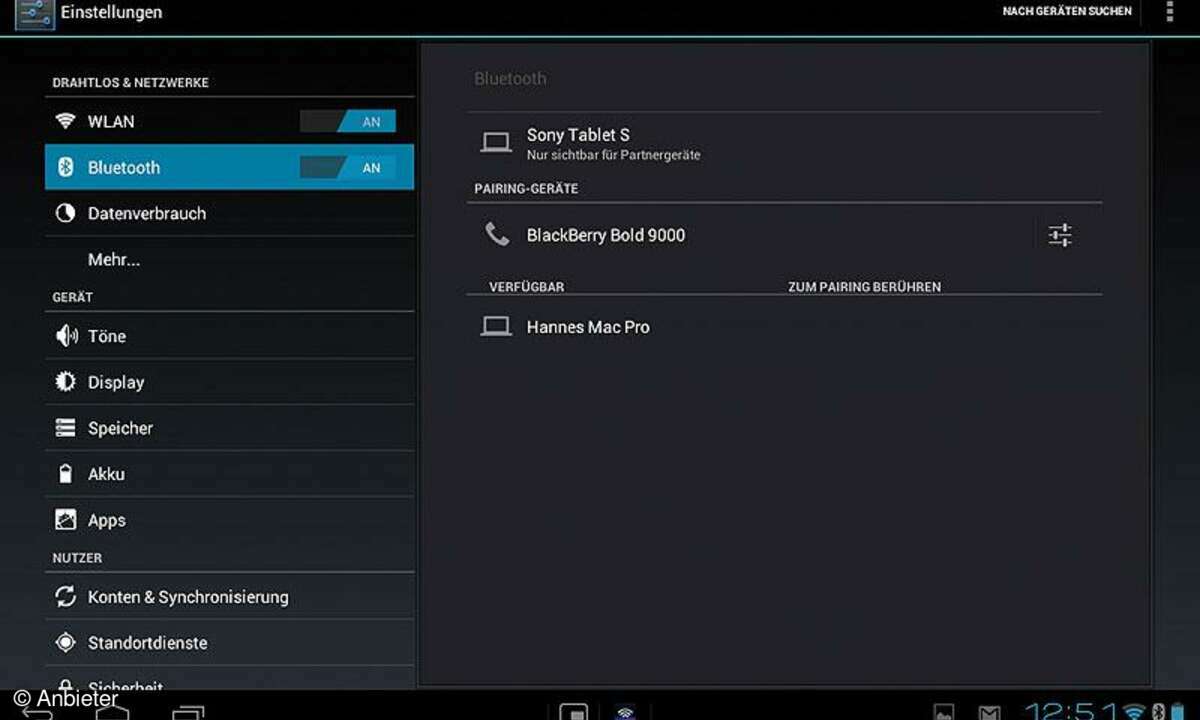
Tethering zwischen Tablet und Smartphone
In anderen Fällen (etwa mit Blackberrys) muss eine Kopplung per Bluetooth hergestellt werden. Auf dem Android-Tablet wählen Sie dazu das Programm Einstellungen, aktivieren dort unter Drahtlos & Netzwerke die Bluetooth-Funktion, tippen auf Nach Geräten suchen, tippen dann das gefundene Handy an und bestätigen auf beiden Geräten die Koppung.
Anschließend wählen Sie in den Eigenschaften des Handys die Option Internet mitbenutzen. Taucht sie nicht auf, müssen Sie eventuell auf dem Handy das Bluetooth-Profil Dialup Networking erst für die gekoppelte Verbindung aktivieren. Klappt auch dies nicht, wird die Bluetooth-Verbindung für diesen Zweck vermutlich nicht unterstützt. Helfen können dann manchmal noch Apps von Drittanbietern.